PPT怎么做成竖版的 一个设置搞定
教程之家
PPT
我们都知道PPT中默认的幻灯片页面是横版的,但是有时候一些特殊的PPT展示页面需要纵向竖版的,那该怎么设置呢,很简单,一个步骤就搞定啦。
首先我们新建空白幻灯片,点击上方的【设计】,在里面的【幻灯片方向】选择纵向,这样一来幻灯片就变成纵向啦。

如果你想要自定义,那么点击【页面设置】,在里面调整PPT页面的大小就行啦。
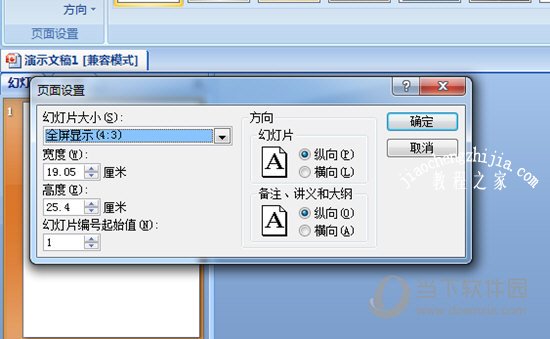
怎么样是不是非常的简单呢,但是注意哦,不要在幻灯片都做完的情况下再去调整页面方向哦,不然你的排版就要重新排哦。








